5.6.3.1发布调查
n 操作说明:调查管理员及授权用户创建调查,并且能对自己创建的调查进行发布、删除、查询等
操作。
n 功能键
【直接创建】直接修改调查。
【选择模板】修改调查时调用之前保存的模板。
【预览】预览将发布的调查。
【上一步】返回到上一个页面。
【下一步】进入下一个页面。
【存为草稿】保存当前编辑的调查。
【存为模板】创建调查时保存为模板,以备下次调用。
【提交审核/确定】需要审核的提交审核员审核,无需审核的直接发布。
【允许提交前看调查结果】控制普通人员可查看调查结果的时间。
【允许提交后看调查结果】控制普通人员可查看调查结果的时间。
n 数据项
【标题】调查的标题。
【序言】调查的序言,可插入图片。
【附件】插入图片。
【关联文档】插入关联文档。
【尾言】调查的尾言。
【题目】调查的题目,支持六种类型的调查题目。
【调查版块】发布者被授权的调查版块。
【发起部门】可以通过选择界面选择调查的发起部门。
【发布范围】可以通过选人界面选择发布调查的对象。
【结束时间】选择调查结束的时间。
【投票方式】选择调查问题项的投票方式,选择实名或者匿名。
n 操作步骤:
第一步:点击一级菜单【文化建设】,选择【调查】。
第二步:选择一个调查版块,点该版块后面的![]() 按钮;或者点击人员头像信息区域的【发起调查】按钮。其中,预置单位调查版块:人事调查、行政调查、员工小调查,单位下的所有人员默认拥有预置调查版块的发起权限。发起调查时,有两种方式:直接创建、选择模板。调查题目支持单选题、多选题、图片单选题、图片多选题、单行填空题、多行填空题六种类型。序言支持插入图片;支持单击和拖拽新建题目,并且题目可以拖动排序,支持上移、下移、复制、删除题目。单选题、多选题可设置选项后可填空,支持上移、下移、复制、删除选项,支持拖动改变选项顺序;多选题、图片多选题的选项支持删除选项,支持拖动改变选项顺序。多选题、图片多选题的题目设置支持最少选项数量、最多选项数量和恰好选项数量。
按钮;或者点击人员头像信息区域的【发起调查】按钮。其中,预置单位调查版块:人事调查、行政调查、员工小调查,单位下的所有人员默认拥有预置调查版块的发起权限。发起调查时,有两种方式:直接创建、选择模板。调查题目支持单选题、多选题、图片单选题、图片多选题、单行填空题、多行填空题六种类型。序言支持插入图片;支持单击和拖拽新建题目,并且题目可以拖动排序,支持上移、下移、复制、删除题目。单选题、多选题可设置选项后可填空,支持上移、下移、复制、删除选项,支持拖动改变选项顺序;多选题、图片多选题的选项支持删除选项,支持拖动改变选项顺序。多选题、图片多选题的题目设置支持最少选项数量、最多选项数量和恰好选项数量。
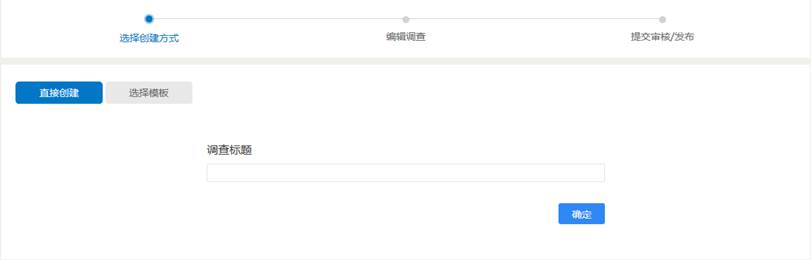
图 发起调查-选择创建方式
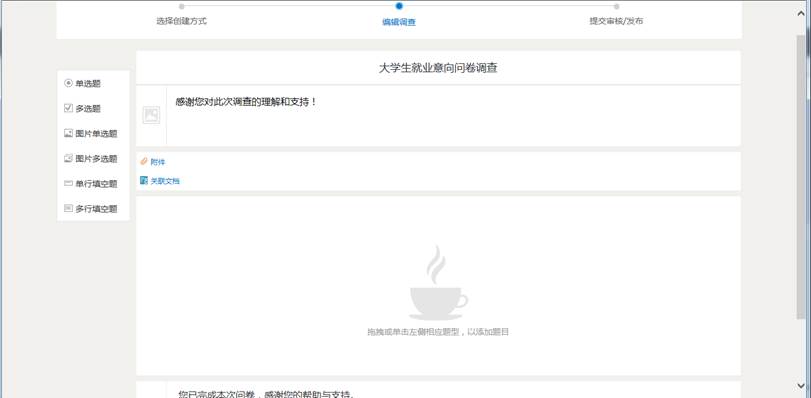
图 发起调查-编辑调查
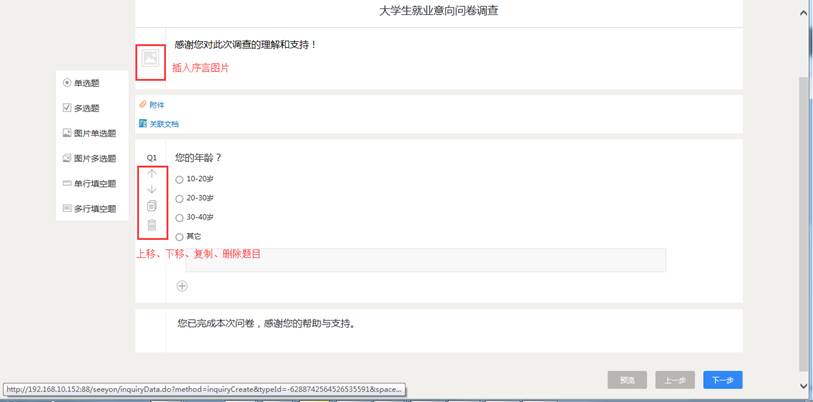
图 发起调查-插入序言图片、题目操作
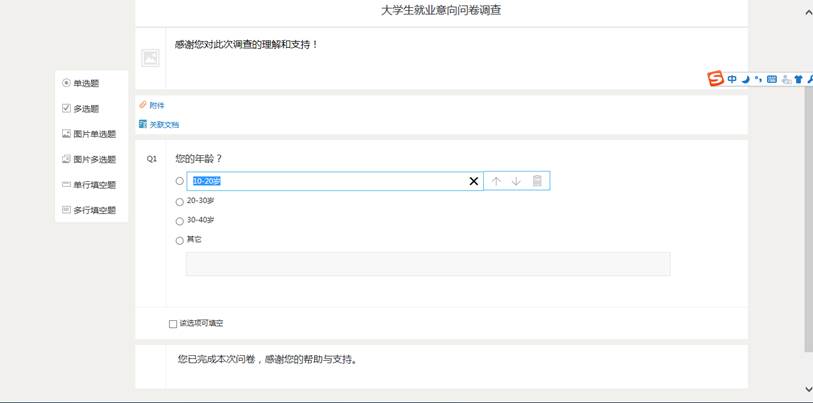
图 单选题、多选题选项设置-该题可填空、上移、下移、删除、增加选项
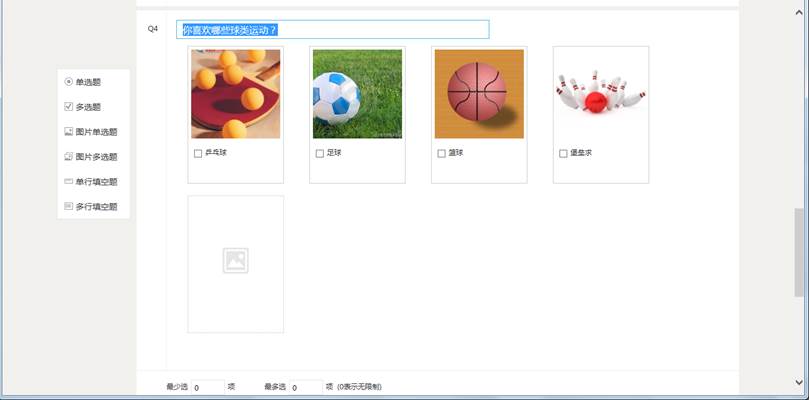
图 多选题、图片多选题题目设置-最少选 项,最多选 项
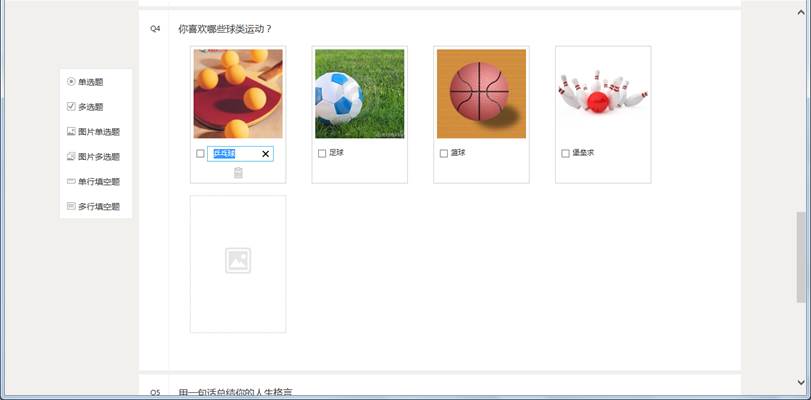
图 多选题、图片多选题选项设置-删除、左右拖动改变选项顺序
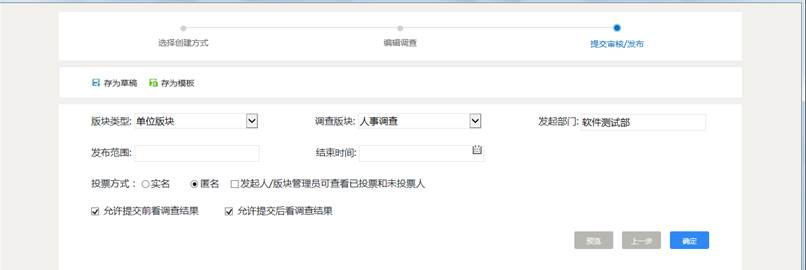
图 发起调查-提交审核/发布
n “我发起的”调查操作说明:
【结束调查】调查管理员及授权用户结束状态为“进行中”的调查。
【修改】调查版块有审核员,调查管理员及授权用户可修改草稿、待审核、审核不通过状态的调查;调查版块无审核员,调查管理员及授权用户可修改草稿、审核不通过的调查;被取消版块发起权限,则不能修改调查。
【删除调查】调查管理员及授权用户可删除发起的所有状态调查。
【发布】调查管理员及授权用户对审核通过的调查进行发布,或者对不需审核的草稿状态的调查进行发布。
n “我发起的”调查操作步骤:
第一步:点击人员头像区域【我发起的】,打开“我发起的”页面,显示我发起的所有调查,可对“我发起的”调查进行结束调查、修改、删除、发布、查询等操作。其中,可通过标题、版块、发起时间、状态等进行查询。

图 我发起的
1.1.6.1 调查审核
n 操作说明:调查审核员审核要发布的调查并输入审核意见。其包括的功能键说明如下:
【通过并发布】审核员直接发布调查。
【通过】审核员审核通过该调查。
【不通过】审核员审核不通过该调查。
【取消审核】审核员对审核通过的调查取消其通过资格,还原为待审核状态。
n 操作步骤:
第一步:点击一级菜单【文化建设】,选择【调查】。
第二步:点击人员头像信息区域【调查审核】,进入调查审核列表。

图 新闻审核
第三步:在【调查审核】列表选择要审核的调查,进行审核。也可以在个人空间的首页待办工作中审核,或点击审核的系统提示消息直接进入审核的页面。
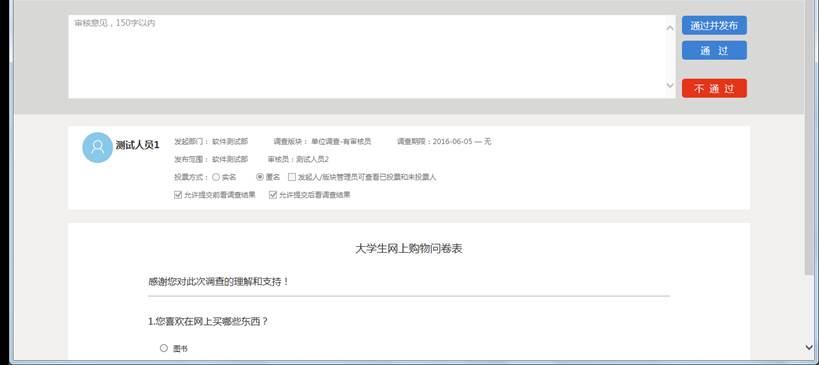
图 审核调查
1.1.6.2 查看调查
n 操作说明:发布范围内的普通用户可以查看调查。
n 操作步骤:
第一步:点击一级菜单【文化建设】,选择【调查】,进入“调查首页”页面。“调查首页”页面显示单位调查版块下最近3个月的调查,且查询条件默认按照“发布时间”显示最近3个月。在“最新调查”列表单击要查看的调查,进入查看调查详情页面。
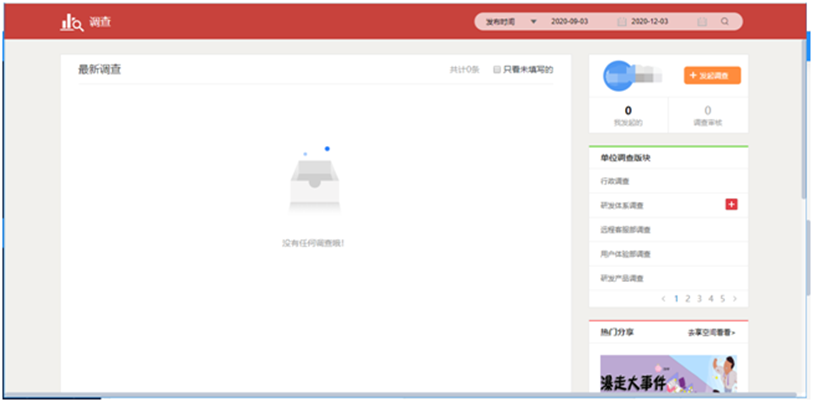
图 调查首页
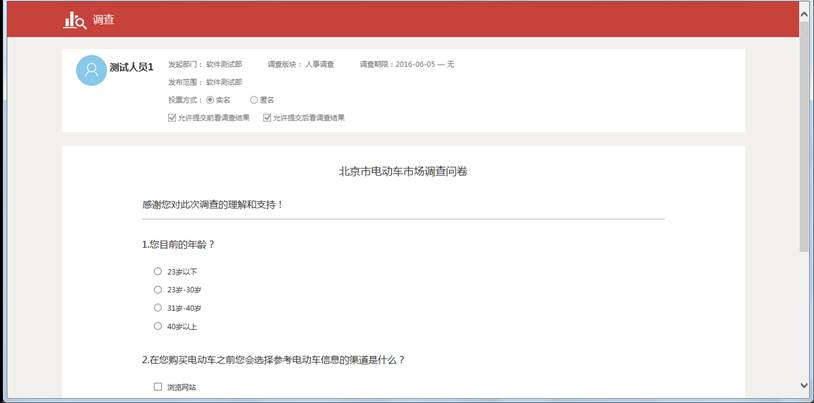
图 查看调查首页调查详情
第二步:在“调查首页”页面,点击单位调查版块下的版块名称,进入“版块首页”页面。“版块首页”页面显示单位调查版块下的所有调查。在“最新调查”列表单击要查看的调查,进入查看调查详情页面。
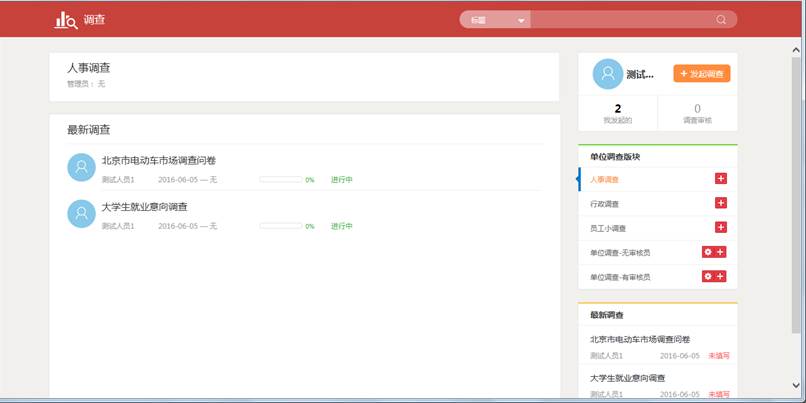
图 版块首页
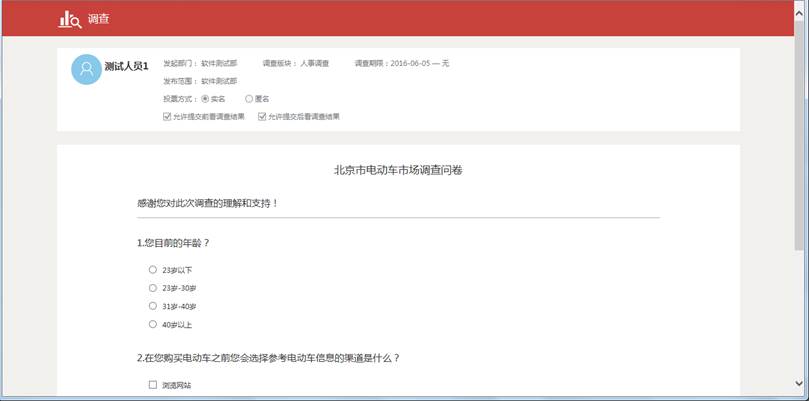
图 查看版块首页调查详情
第三步:在调查详情页面,可填写调查,查看结果。
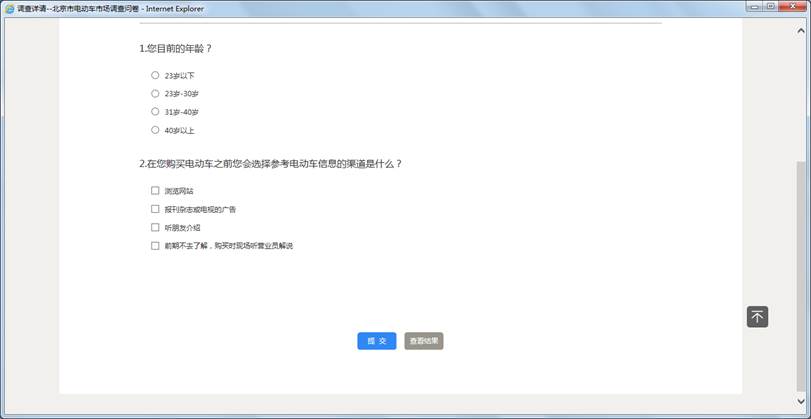
图 提交、查看结果
第四步:调查首页、版块首页最新调查列表中显示的调查可通过标题、发布人、发布时间等进行查询,查询后可点击查看调查详情。在调查首页、版块首页、调查详情页面点击左上角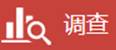 ,自动返回到调查首页页面。
,自动返回到调查首页页面。

图 调查首页、版块首页调查查询
第五步:点击单位调查“我发起的”、“调查审核”或者点击单位调查版块区域任一版块名称,页面右侧出现“最新调查”区域,显示调查首页中的所有单位调查,且每页显示5条调查,超过5条后,显示【换一换】,可通过点击【换一换】显示下一页调查。点击调查标题,可穿透查看调查详情。
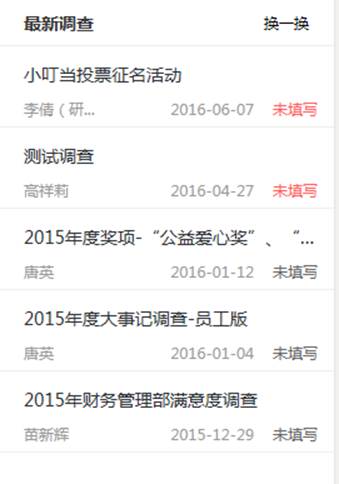
图 最新调查
第六步:点击收到的调查提示信息也可以直接查看调查详情。
n 调查实名制查看:
第一步:新建调查时投票方式勾选“实名”;
第二步:调查发布后,发布范围内人员在查看调查详情时,点击【查看结果】,在“调查结果”页面,点击“参与分析”页签,将显示【已参加人数】【未参加人数】和【完成率】,发起者和管理员能看到具体的【已参加】和【未参加】的情况。
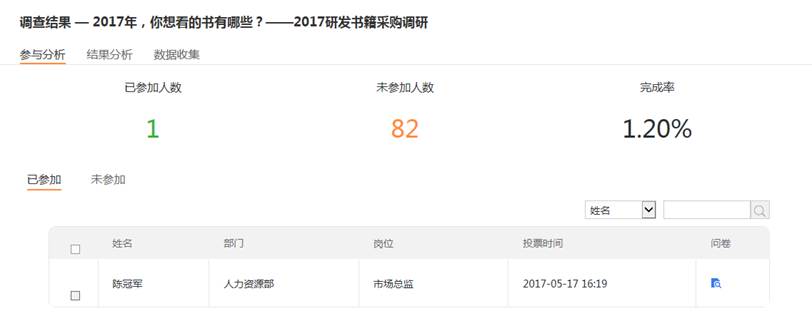
图 参与分析
第三步:发起者或者管理员点击对应的人数查看已投票、未投票人员。(如果勾选“匿名”投票且未勾选“发起人/版块管理员可查看已投票和未投票人”,则所有人员都不能点击投票人数查看投票情况)
第四步:催办未投票人员。在“未参加”列表中,选中要催办的人名,点击【催办】按钮,给未投票人员发起催办消息(如:XX请您尽快参与调查《调查标题》)。
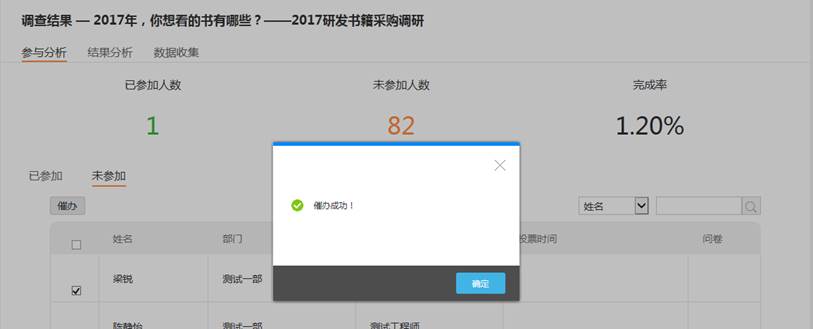
图 催办未参与调查人员
第五步:点击“结果分析”,将以图、表形式展示人员填写调查各题情况,支持按部门、岗位筛选调查结果,并可将调查结果转发协同、导出。当调查为实名调查时,可穿透查看单选题、多选题、图片单选题、图片多选题“选择人数”,显示人员姓名信息;单行填空题、多行填空题显示姓名信息。当调查为匿名调查时,设置单选题、多选题选项“该题可填空”,可穿透查看单选题、多选题“选择人数”,显示填空内容,且不显示人员姓名信息,否则不可穿透查看“选择人数”;图片单选题、图片多选题不可穿透查看“选择人数”;单行填空题、多行填空题不显示姓名信息。
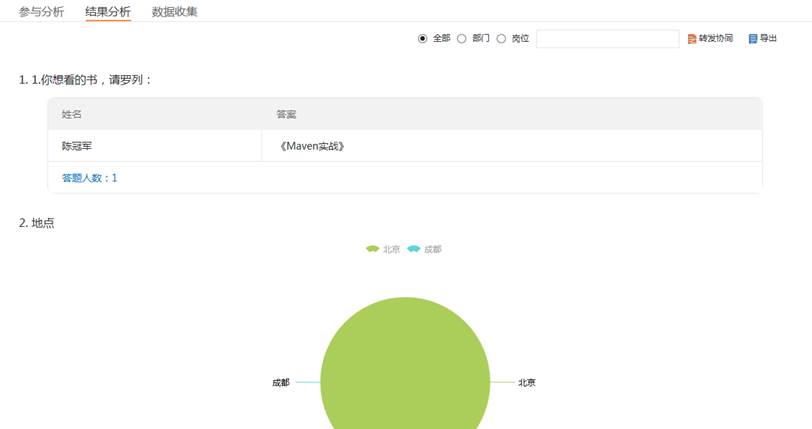
图 结果分析
第六步:点击“数据收集”(发起者、版块管理员查看时,才显示此页签),以列表形式显示人员填写调查各题目情况,并可导出为Excel。当调查为实名调查时,列表中显示姓名、部门、岗位、投票时间、各题目填写内容;当调查为匿名调查时,只显示各题目填写内容。
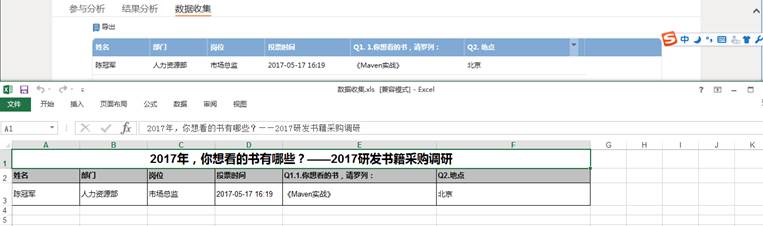
1.1.6.3 调查管理
n 操作说明:调查管理员管理版块内的调查,可以将调查授权、结束调查、取消发布、删除调查、归档、移动,按照系统预设的类型统计调查、按各种类型查询发布的调查等操作。其包括的功能键如下:
【结束调查】管理员结束调查。
【取消发布】取消该调查的发布。
【删除调查】管理员选择要删除的调查进行删除。
【归档】管理员将调查归档到需要保存的文挡夹。(前提是有归档的权限)
【移动】将调查移动到其它有管理权限的版块下。
【设置】管理员将发布此类型的调查的权利授权给其它普通用户等信息。
【统计】管理员可以根据调查的发布量、发起者、投票数和状态进行统计。
n 操作步骤:
第一步:点击一级菜单【文化建设】,选择【调查】,进入“调查首页”页面。在“调查首页”页面,点击拥有版块管理权限的单位调查版块名称,进入“版块首页”页面。在“版块首页”页面,点击【进入管理】。
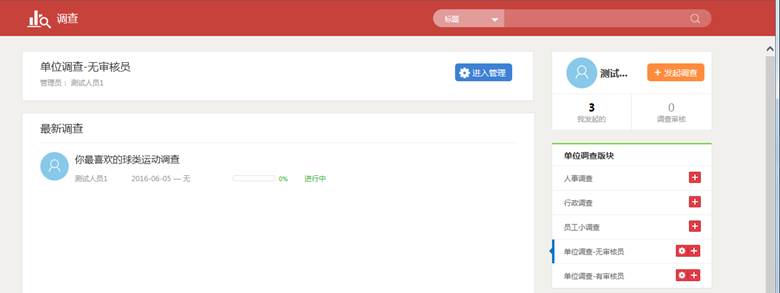
图 调查管理
第二步:进入调查管理页面后,可对调查进行结束调查、取消发布、删除调查、归档、移动等操作。
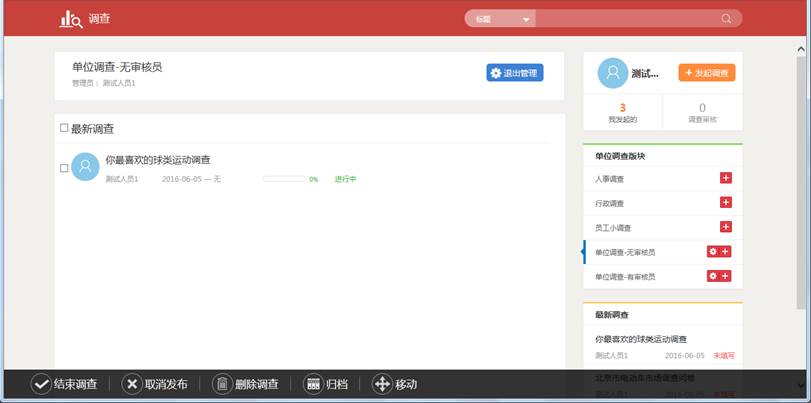
图 调查管理操作条
第三步:在“调查首页”页面或者“版块首页”页面,点击页面右侧版块类型区域版块名称后的![]() 图标,弹出【设置】和【统计】。点击【设置】,打开“版块设置”对话框,可设置版块授权(默认:全部)。点击【统计】,打开“调查统计”页面,可按不同方式对调查进行统计。
图标,弹出【设置】和【统计】。点击【设置】,打开“版块设置”对话框,可设置版块授权(默认:全部)。点击【统计】,打开“调查统计”页面,可按不同方式对调查进行统计。
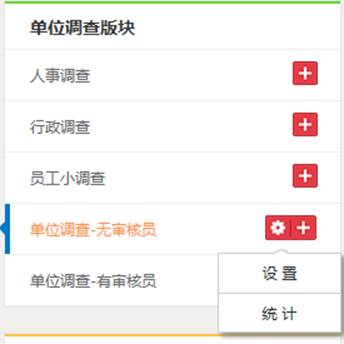
图 版块操作
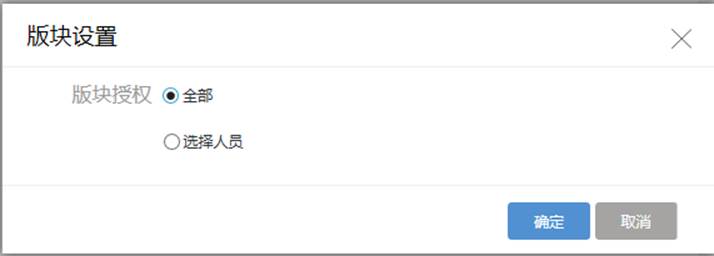
图 版块设置
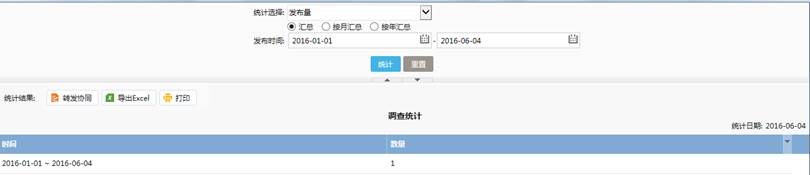
图 调查统计
1.1.6.4 结束调查
n 操作说明:调查管理员可以对管理版块内“进行中”的调查结束,结束后范围内的人员不允许再进行填写。
n 操作步骤:
第一步:点击人员头像信息区域【我发起的】,勾选状态为“进行中”的调查,点击【结束调查】按钮,即可结束调查。

图 结束调查
1.1.6.5 开启调查
n 操作说明:调查管理员可以对管理版块内已结束的调查开启,发起者可以对自己发起的已结束调
查重新开启,开启后范围内的还没填写调查的人员可以继续填写,开启前已经填写过的人员填写记录保持。
n 操作步骤:
第一步:管理员打开一条已结束的调查。
第二步:点击调查详情页面下方的【开启调查】按钮。
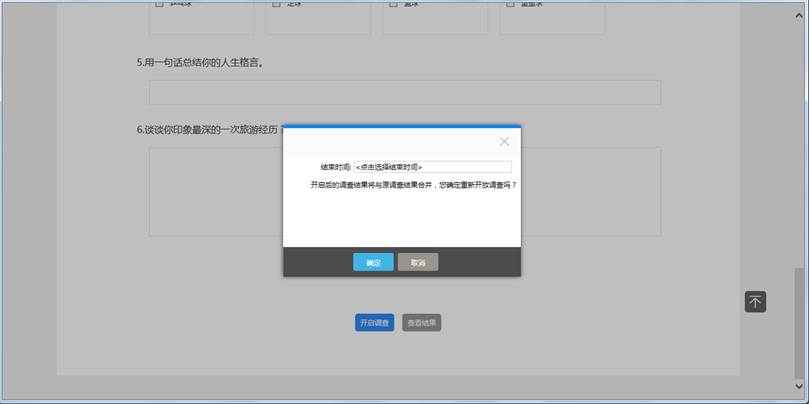
图 开启调查